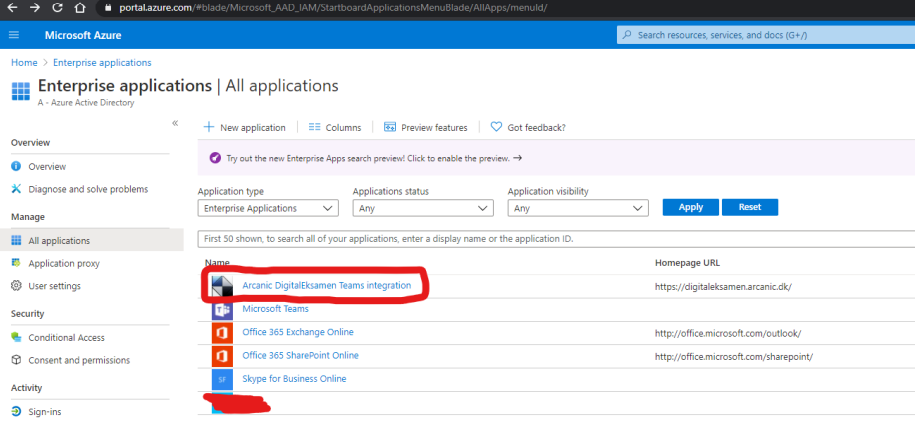Dette er en vejledning (for sysadm på Teams), som sikrer at der kan oprettes prøver med Microsoft Teams. Selve oprettelse af Teams-rum skal bestilles hos Arcanic ved oplysning om prøve-id på de pågældende prøver.
Find TenantId
Find frem til TenantId ved at logge ind som administrator og gå til
https://portal.azure.com/#blade/Microsoft_AAD_IAM/ActiveDirectoryMenuBlade/Overview.
Her kan man kopiere TenantId ved at trykke på nedenstående ikon:
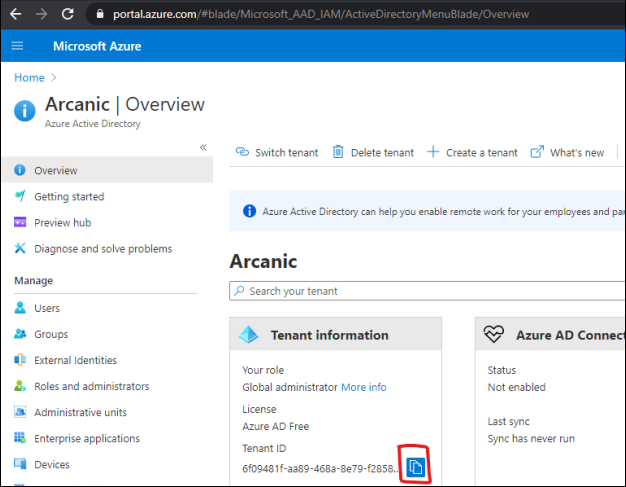
TenantId skal sendes til Arcanic, men også bruges i næste skridt
Tillad application med tilhørende rettigheder
For at tillade Arcanics application, skal følgende link bruges hvor {TenantId} skal erstattes med det kopierede fra første punkt:
https://login.microsoftonline.com/{TenantId}/adminconsent?client_id=2a8b0c1c-dcd5-4462-a32e5122b1d51a1d
Som eksempel, vil det med ovenstående TenantId blive til
https://login.microsoftonline.com/6f09481faa89-468a-8e79f28589acfb98/adminconsent?client_id=2a8b0c1c-dcd5-4462-a32e-5122b1d51a1d.
Når denne side besøges, vil man få nedenstående valg:
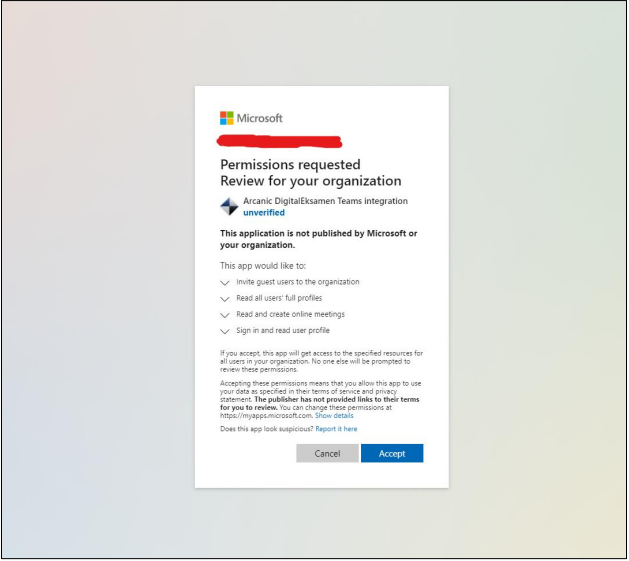
Adgang til de fire forskellige rettigheder er et krav for at kunne oprette eksamensrum på vegne af brugerne og invitere evt. eksterne personer til at deltage i disse.
Ved tryk på Accept, accepteres disse krav og man vil blive sendt til
https://digitaleksamen.arcanic.dk/.
Efter dette burde der være oprettet tilladelse til at Arcanic kan oprette eksamensrum på baggrund af prøveid’er, men for en sikkerheds skyld kan man tjekke at Arcanic DigitalEksamen Teams integration app’en optræder på følgende side:
https://portal.azure.com/#blade/Microsoft_AAD_IAM/StartboardApplicationsMenuBlade/AllApps/menuId/